A tu comprador le surgen muchas preocupaciones durante el proceso de compra: Acerca de los detalles del producto, sobre los gastos de envío o dónde encontrar información de la empresa… Si no las resuelves rápidamente, abandonará el proceso de compra. Añadir una sección de «preguntas frecuentes» las responderá, reducirá la ansiedad por la compra y ganarás en conversiones y ventas.
En WordPress para organizar tus preguntas frecuentes (o FAQs) y darles una apariencia más vistosa existen varios plugins. De entre todos, te recomiendo usar « Quick and Easy FAQs» por su facilidad en el uso y por que permite personalizar su diseño.
Mira este ejemplo, están organizadas en acordeón para ahorrar desplazamientos al usuario que busca una respuesta.
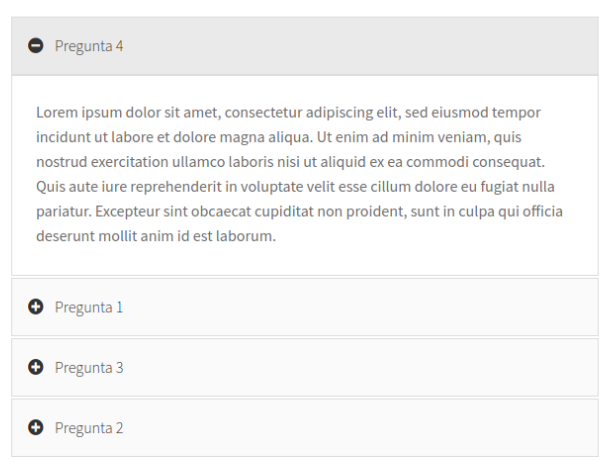
Paso a paso puedes crear tu sección de Preguntas frecuentes en WordPress:
Paso 1 - Instala Quick and Easy FAQs
El primer paso es instalar el plugin en tu sitio. En el buscador de plugins de WordPress busca e instala «Quick and Easy FAQs». Verás que tiene este aspecto:
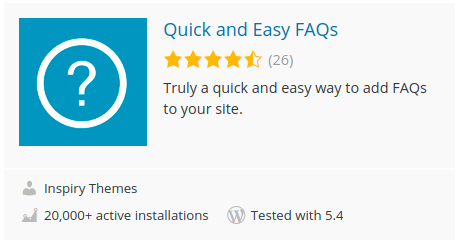
Aquí tienes un resumen de sus características principales:
- Permite mostrar las preguntas frecuentes en formato de lista, acordeón o con desplegables.
- Es posible personalizar el diseño con CSS.
- Y, es multilingüe.
Paso 2 - Escribe las preguntas frecuentes
Tras instalar el plugin verás que aparece un nuevo elemento en el menú principal llamado «FAQs» que sirve para crear una a una las preguntas frecuentes.
Es el momento de crear la primera:
- Pulsa en el menú
FAQsy luego enAñadir Nuevopara abrir el editor. - En el apartado Título escribe la que será la pregunta y en el contenido escribe su respuesta.
Guarda los cambios y escribe el resto de preguntas frecuentes siguiendo los mismos pasos.
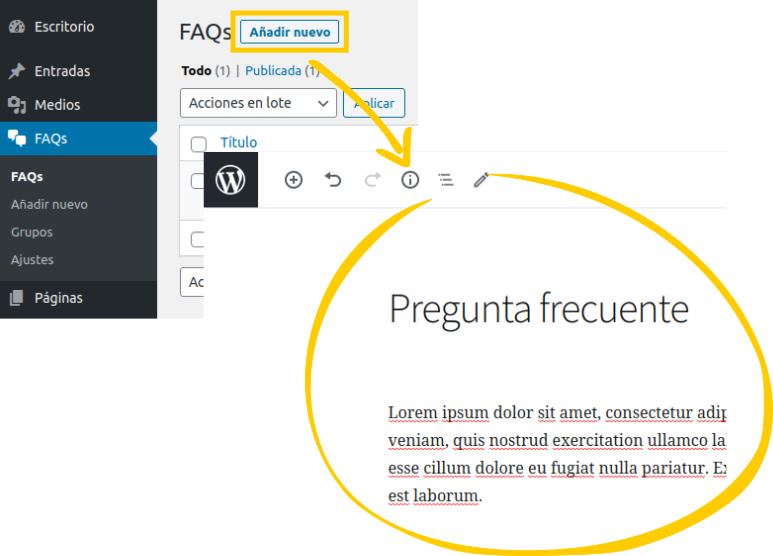
Agrupar las FAQs
Desde el editor puedes asignar un grupo a cada pregunta frecuente. Cada grupo representa un conjunto de preguntas que comparten una temática.
Para asignar un grupo: En la parte derecha del editor verás el menú Grupos. Despliega el panel y verás los distintos grupos existentes. Si no tienes ninguno pulsa en Añadir nuevo grupo de preguntas para crear el primero.
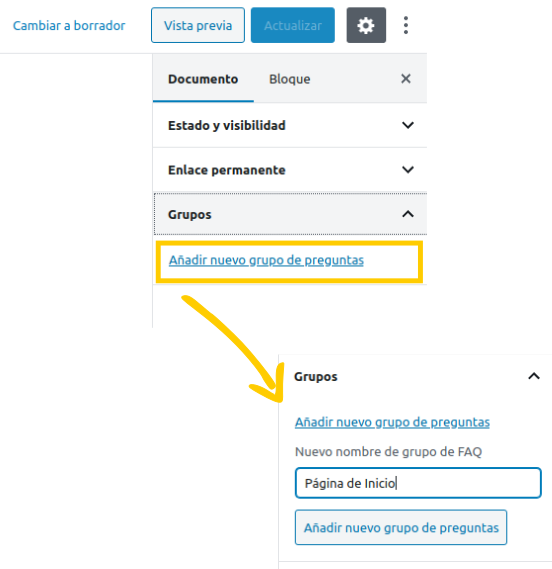
Paso 3 - Mostrar las FAQs
Puedes mostrar las preguntas frecuentes en la página de Inicio, en cualquier página de venta o en el apartado de Contacto usando Gutenberg.
Edita la página o el post dónde quieras que aparezca y pulsa en el botón de añadir bloque. En el buscador escribe faqs para encontrar los bloques disponibles para las FAQs:
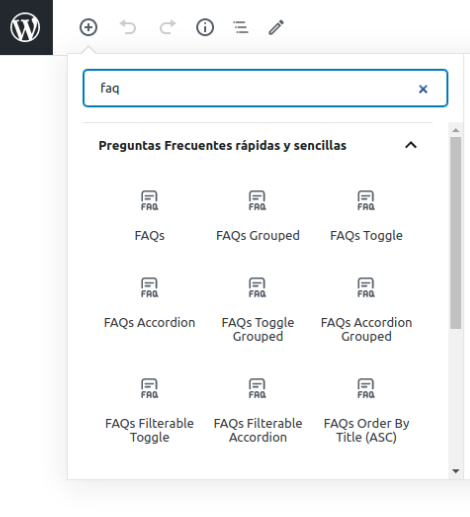
Existen 14 bloques, y los que más usarás son:
- FAQs
Muestra todas las preguntas frecuentes organizadas por grupos. Como puedes ver en este ejemplo: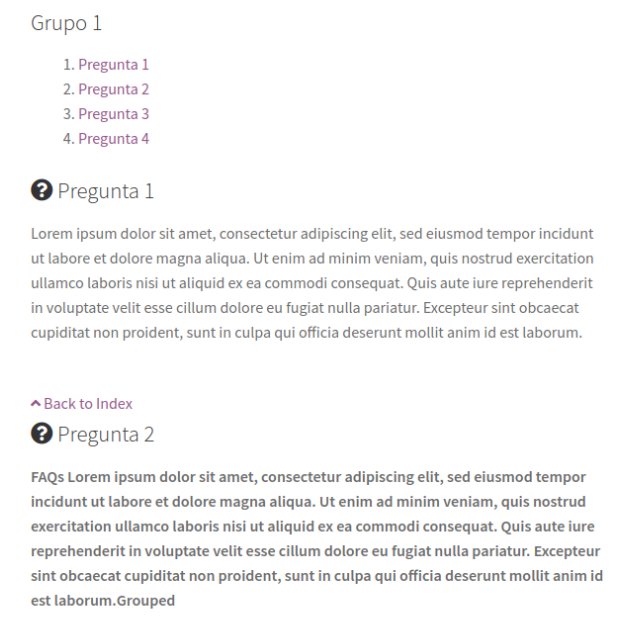
- FAQs Toggle
Crea un efecto de persiana con botones para mostrar y ocultar las respuestas que mejora la apariencia cuando tienes un gran número de preguntas.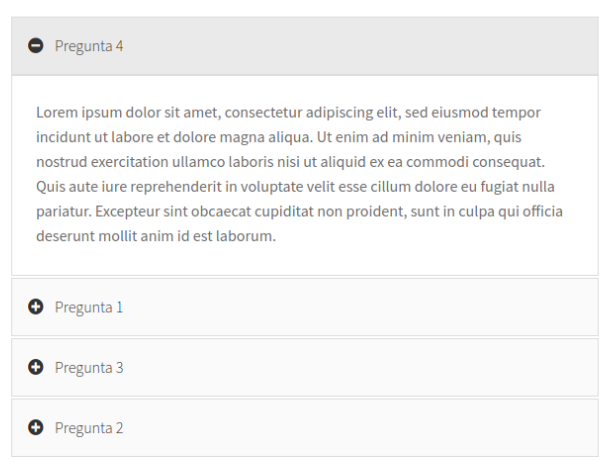
O bien, si prefieres usar el editor clásico puedes insertar un shortcode. En total existen 16 cuyo uso encontrarás detallado en la propia página del plugin. Los más usados son:
[faqs]
Muestra todas las preguntas.[faqs order="ASC" orderby="title"]
Ordenadas por titulo en orden alfabético.[faqs filter="grupo-slug"]
Solo las preguntas frecuentes de un grupo.[faqs style="accordion"]
En formato acordeón.
Guarda la página, WordPress generará automáticamente la sección de preguntas que insertará en el lugar elegido.
Por último, si quieres darle un toque personal navega al menú FAQs » Ajustes donde podrás cambiar los colores de las distintas secciones de las FAQs.
La sección de preguntas frecuentes es un recurso muy potente que podemos utilizar en WordPress para resolver las preguntas y reducir la ansiedad del comprador. ¿Lo estás aprovechando?

